Skaņas faili ne vienmēr ir mazi, un dažreiz rodas nepieciešamība sadalīt mp3 ierakstu daļās - piemēram, ja vēlaties klausīties tilpuma audiogrāmatu pa daļām, taču tā aizņems pārāk daudz vietas jūsu atskaņotājā kopumā. MP3 faila sagriešana jebkurā daudzumā jebkuram mērķim nebūt nav grūta - tam jums jāatrod un jāielādē neliela MP3 DirectCut programma.
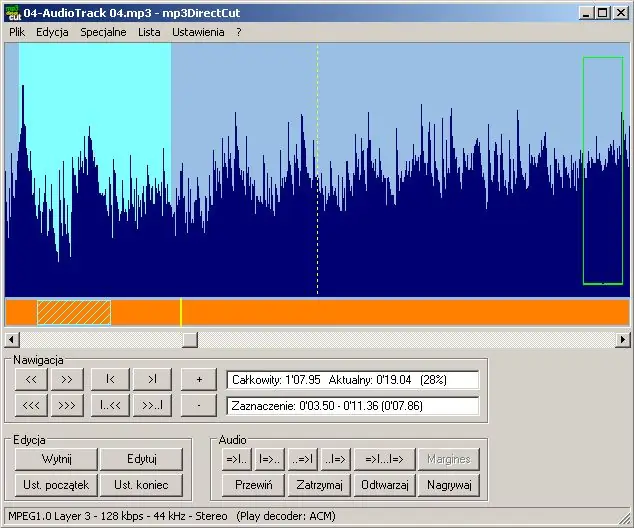
Instrukcijas
1. solis
Pēc instalēšanas, ja nepieciešams, rusificējiet programmu un pēc tam palaidiet to. Atveriet vajadzīgo ierakstu, izvēlnē "Fails" noklikšķinot uz vienuma "Atvērt" un pēc tam pievērsiet uzmanību failu rediģēšanas joslai.
2. solis
Atveriet sadaļu "Īpašais" un atlasiet opciju "Automātiskā norādes par norādes izvietošanu". Tiks atvērts jauns logs, kurā jānorāda, cik ilgi skanēs katrs fragments, kurā vēlaties sadalīt mp3 celiņu. Piemēram, ja trase ir 30 minūtes gara, varat iestatīt trases garumu 5 minūtes, un trase tiks sadalīta sešās vienādās daļās.
3. solis
Noklikšķiniet uz Labi. Ja rezultāts jūs neapmierina, atveriet izvēlni "Rediģēt" un noklikšķiniet uz pogas "Atsaukt automātisko izlīdzināšanu". Ja rezultāts jums ir piemērots, vēlreiz pievērsiet uzmanību trases rediģēšanas joslai programmas galvenajā logā - uz tās ir parādījušās jaunas norādes, kas trasi iezīmē segmentos, kuru laiku norādījāt iepriekš iestatījumos.
4. solis
Atsevišķā laukā blakus rediģēšanas joslai būs redzams to segmentu skaits, kuri izrādījās pēc celiņa sadalīšanas daļās. Tagad atveriet izvēlni Fails un atlasiet opciju Saglabāt izgriezumu.
5. solis
Lai failus varētu saglabāt ar pareiziem nosaukumiem, un pēc tam tos var viegli identificēt, kā arī atskaņot pareizajā secībā, aizpildiet veidni automātiskai failu nosaukumu ģenerēšanai. Logā Failu sadalīšana iestatiet veidni uz 001-% N.
6. solis
Katra celiņa segmenta nosaukumā būs 001 ar defisi, un pēc tam veidne ģenerēs segmenta kārtas numuru. Kad failu saglabāšanas un sadalīšanas process ir pabeigts, aizveriet failu un neglabājiet izmaiņas, ja tiek lūgts.






